在编辑wps文档时,可能需要在wps中插入多张图片,如果这些图片的大小不一致,看起来就非常不美观。有什么办法可以一次性调整所有的wps图片大小?本文就给大家带来wps批量调整图片大小的方法,这样就不用一张一张修改了。
wps怎么统一调整图片大小?
打开wps,新建一个word文档。依次点击上方的【插入】-【图片】-【本地图片】。将要编辑的图片全部插入。点击上方的【开始】选项。点击最右侧的【选择】。在下拉列表中点击【选择窗格】。按住控制键,选中全部图片。在图片的宽度和高度进行调整,详细步骤:
1、打开wps,新建一个word文档。

2、依次点击上方的【插入】-【图片】-【本地图片】。
wps文档被锁定怎么解锁?超简单的解除方法分享给你
为了保护wps文档里的内容,很多用户都会给wps设置加密锁定,那这些文档被锁定后要怎么解锁呢?小编查询了网上很多的解决办法,这里就给大家分享一个超级简单的解除wps锁定的方法,快来试试吧。
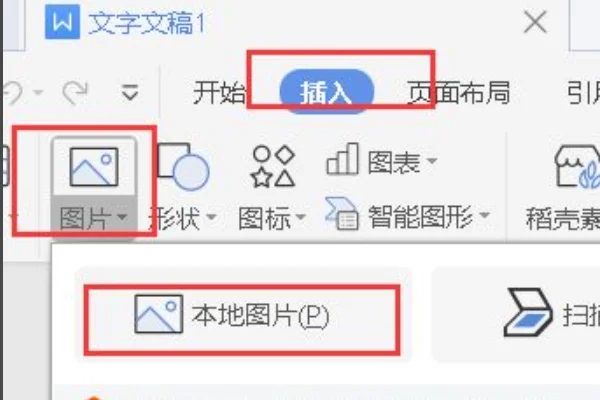
3、将要编辑的图片全部插入。

4、点击上方的【开始】选项。

5、点击最右侧的【选择】。

6、在下拉列表中点击【选择窗格】。

7、按住控制键,选中全部图片。

8、在图片的宽度和高度进行调整。
 本篇电脑技术文章《wps图片怎么统一调整大小?wps一次性调整所有图片大小办法》由下载火(xiazaihuo.com)系统之家网一键重装软件下载平台整理发布,下载火系统重装工具网可以一键制作系统启动盘,也可在线一键重装系统,重装好的系统干净纯净没有预装软件!
本篇电脑技术文章《wps图片怎么统一调整大小?wps一次性调整所有图片大小办法》由下载火(xiazaihuo.com)系统之家网一键重装软件下载平台整理发布,下载火系统重装工具网可以一键制作系统启动盘,也可在线一键重装系统,重装好的系统干净纯净没有预装软件!WPS怎么添加新的字体?WPS添加本地字体的方法
在编辑WPS时可能需要用到字体库以外的字体,要怎么办呢?其实用户可以自定义在WPS里添加需要的字体,下面小编就给大家介绍WPS添加本地字体的方法,非常简单。


